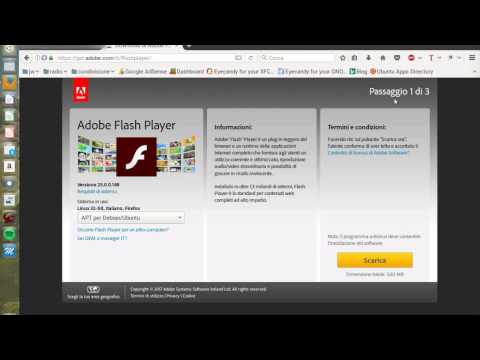
Contenuto
In questo articolo: ChromiumChromeFirefox
Lo sviluppo di Adobe Flash Player è ora interrotto per i browser utilizzati su Linux, ad eccezione di Google Chrome. Gli utenti di Chrome dovranno semplicemente tenerlo aggiornato e coloro che desiderano utilizzare il browser open source Chromium saranno in grado di installare l'estensione "Pepper Flash Player" di Chrome. Gli utenti di Firefox dovranno accontentarsi di una versione ormai obsoleta di Flash Player i cui aggiornamenti riguarderanno solo la sicurezza.
stadi
Metodo 1 Cromo
-

Apri il repository Ubuntu. Questa applicazione si apre dalla barra delle applicazioni del sistema. -

Clicca sul menu edizione quindi selezionare Fonti di software. -

Fare clic sulla scheda Software Ubuntu. -

Fai clic sulla casella Software limitato per motivi di copyright o altri motivi legali (multiverso). Quindi fare clic su Chiudere. -

Attendere che il repository aggiorni le sue fonti. Questo può richiedere alcuni minuti. -

Cerca "Pepper Flash Player" nella fonte del software. Scarica l'estensione per il browser.- Il pacchetto software proposto si chiama "pepperflashplugin-nonfree", ma questa estensione, nonostante il suo nome, è gratuita.
-

Apri un terminale. Puoi avviarlo dalla barra delle applicazioni o premere Ctrl+alt+T. -

tipo sudo update-pepperflashplugin-nonfree quindi premere ingresso. -

Attendere il completamento dell'installazione. Possono volerci alcuni istanti. Al termine dell'installazione, il nome del tuo computer riapparirà nella console. tipo uscita poi ingresso per chiudere il terminale. -

Riavvia il browser. L'estensione di Flash Player è ora installata per Chromium. -

Controllare periodicamente la presenza di aggiornamenti. Quando un'estensione viene installata in questo modo, gli aggiornamenti successivi non vengono eseguiti automaticamente. Dovrai controllare manualmente gli aggiornamenti di Flash su base regolare.- Apri il terminale
- tipo sudo update-pepperflashplugin-nonfree -status quindi premere ingresso per cercare gli aggiornamenti disponibili. Se la versione disponibile l'aggiornamento ha un numero di versione superiore a quello installatoè che un aggiornamento può essere scaricato.
- tipo sudo update-pepperflashplugin-nonfree -install e premere ingresso per installare questo aggiornamento.
- Riavvia il browser per terminare.
Metodo 2 Chrome
-

Mantieni Chrome aggiornato. L'estensione Flash Player è integrata nel browser Google Chrome e non avrai molto da fare per ciò che funziona. Tieni semplicemente aggiornato il browser e l'estensione funzionerà correttamente.- Se il plug-in Flash è "danneggiato" nel browser, prova a disinstallarlo e quindi a reinstallarlo. Non ci dovrebbero essere problemi.
Metodo 3 Firefox
-

Cambia il tuo browser in Google Chrome o Chromium. Adobe non supporta più lo sviluppo per Linux ad eccezione dell'estensione Pepper Flash per Google Chrome. Ciò significa che il plug-in di Firefox è diventato obsoleto e non riceve più alcun miglioramento, ad eccezione di alcuni aggiornamenti di sicurezza.- Se desideri installare una versione precedente per Firefox, leggi quanto segue:
-

Apri Ubuntu Software Center. Puoi avviarlo dalla barra delle applicazioni di sistema. -

Cerca "Flash Plugin Installer". -

selezionare Plug-in Adobe Flash Player nell'elenco dei risultati. -

Installa il plugin. -

Riavvia Firefox per rendere effettivo il nuovo plug-in.